|
在openoffice writer中,当用户插入或绘制出对象时,可以使用锁定在文档中定位对象、图形或框架。当修改文档时,锁定项会相应地移动,或者固定在原有位置。在插入对象、图形或框架时,锁定图标显示在项目的锁定位置。您可以通过将锁定的项拖到其他位置来定位该项。要对对象设置或修改锁定选项,请在该对象上单击鼠标右键,选择“锁定”,然后从锁定子菜单中选择选项。如图所示 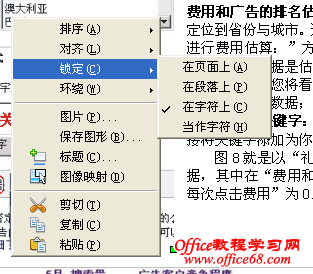 openoffice writer:“锁定功能”的使用图解教程
当作字符:将选定的项当作字符锁定在当前文字中。如果选定项的高度大于当前字体的大小,则会增加该项所在行的高度。要使图像在 HTML 页面上居中,请插入图像,将其锁定为"作为字符",然后使段落居中。 |